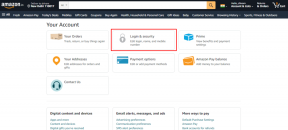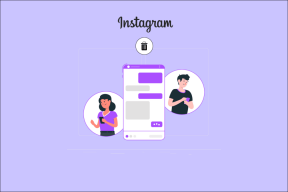9 formas de arreglar los mensajes directos de Instagram que no funcionan
Miscelánea / / November 28, 2021
Los mensajes directos de Instagram son una gran característica que le permite interactuar con sus contactos en Instagram. No solo sus contactos, sino que también puede enviar mensajes directos a personas que ni siquiera están en su lista. Esta función de mensajería directa permite a los usuarios comunicarse libremente. Sin embargo, puede ser muy frustrante cuando los mensajes directos no funcionan o si tiene problemas al usar la función DM. Algunos usuarios no pueden recibir o enviar mensajes directos en la plataforma de redes sociales, lo que puede deberse a varias razones. Para ayudarte, hemos elaborado una guía completa con la posible solución a tu problema de DM en Instagram. Por lo tanto, puede seguir esta guía para solucionar el problema de que Instagram DM no funciona.

Contenido
- Cómo arreglar Instagram DM no funciona (Android e iOS)
- ¿Por qué ha dejado de funcionar Instagram DM?
- 9 formas de arreglar los mensajes directos de Instagram que no funcionan
- Método 1: verifique su conexión a Internet
- Método 2: actualizar Instagram
- Método 3: desinstale y vuelva a instalar Instagram
- Método 4: es posible que haya excedido el límite de conteo de DM
- Método 5: el usuario puede bloquearlo
- Método 6: actualizar el sistema operativo
- Método 7: Borrar caché y datos para Instagram
- Método 8: prueba la versión web de Instagram
- Método 9: póngase en contacto con el equipo de soporte de Instagram
Cómo arreglar Instagram DM no funciona (Android e iOS)
¿Por qué ha dejado de funcionar Instagram DM?
Puede haber varias razones detrás del error de DM que no funciona. Algunas posibles razones son las siguientes:
- Es posible que tenga una conexión a Internet inestable.
- Los servidores de Instagram pueden estar inactivos.
- Puede haber algún problema técnico.
- Es posible que esté utilizando una versión antigua de Instagram.
- No podrás enviar un DM si el otro usuario te bloquea en Instagram.
Entonces, estas son algunas de las razones por las que su DM no está funcionando.
9 formas de arreglar los mensajes directos de Instagram que no funcionan
Enumeramos todas las posibles soluciones para solucionar su problema de DM. Puede seguir todos los métodos y comprobar el que funcione para usted:
Método 1: verifique su conexión a Internet
Lo primero y más importante que debe verificar antes que nada es su conexión a Internet. Para comprobar su conexión a Internet, puede utilizar otra aplicación que requiera Internet o puede buscar algo en la web.
A veces, puede tener Internet en su dispositivo, pero puede ser lento o inestable. En esta situación, algunos usuarios no pueden enviar ni recibir mensajes directos en Instagram. Por lo tanto, para arreglar Instagram DM no funciona, puede realizar una prueba de velocidad utilizando una aplicación de terceros para verificar si está obteniendo la velocidad de Internet en su dispositivo o no. Hay muchas aplicaciones de prueba de velocidad que puede encontrar en Google Play Store (para Android) o App Store (para iOS).
Método 2: actualizar Instagram
A veces, si está utilizando una versión anterior de la aplicación de Instagram, es posible que tenga problemas al enviar o recibir mensajes directos. Por lo tanto, puede verificar si hay nuevas actualizaciones para la aplicación.
Para Android
Si tiene un dispositivo Android, siga estos pasos para buscar nuevas actualizaciones:
1. Abre el Google Play Store en tu dispositivo y toca el tres lineas horizontales o la icono de hamburguesa en la esquina superior izquierda de la pantalla.

2. Toque en Mis aplicaciones y juegos.

3. Ve a la Pestaña de actualizaciones. Finalmente, verifique si puede ver Instagram en la lista y toque un Actualizar para comenzar a instalar las nuevas actualizaciones.
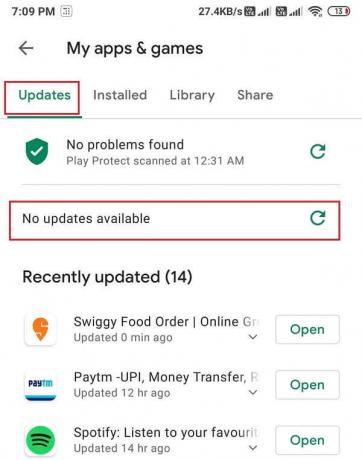
Después de actualizar con éxito la aplicación, puede abrir y verificar si pudo arreglar los mensajes directos de Instagram que no funcionan. Sin embargo, si no hay nuevas actualizaciones, puede probar el siguiente método.
En iOS
Si tiene un iPhone, puede seguir estos pasos para buscar nuevas actualizaciones para Instagram:
- Dirígete al Tienda de aplicaciones y toca el Actualizaciones pestaña del panel inferior de la pantalla.
- Ahora, la App Store buscará automáticamente actualizaciones disponibles para Instagram.
- Finalmente, toque un Actualizar para comenzar a actualizar la aplicación.
Método 3: desinstale y vuelva a instalar Instagram
Puede ser un error de la aplicación que su DM no esté funcionando correctamente. En esta situación, puede desinstalar y luego volver a instalar la aplicación en su dispositivo. Siga estos pasos para desinstalar y volver a instalar la aplicación y reparar el DM de Instagram que no funciona:
En Android
Siga estos pasos para desinstalar y volver a instalar Instagram en su dispositivo Android:
1. Dirigirse a Google Play Store y buscar Instagram en la barra de búsqueda.
2. Abre el Aplicación y toca Desinstalar.
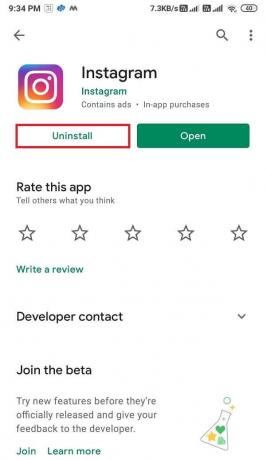
3. Finalmente, después de desinstalar, puede volver a instalar la aplicación tocando en instalar.
En iOS
Siga estos pasos para desinstalar y reinstalar la aplicación en su dispositivo iOS:
- Localizar Instagram desde el cajón principal de la aplicación.
- presione y mantenga la aplicación y toca Desinstalar cuando vea las opciones emergentes.
- Finalmente, dirígete al Tienda de aplicaciones y reinstale Instagram en su dispositivo.
Método 4: es posible que haya excedido el límite de conteo de DM
sí! Hay un límite de recuento de DM, que es de 100 DM por día. Por lo tanto, si envía mensajes directos a más de 100 usuarios en un día. Instagram automáticamente le prohibirá enviar más mensajes directos. Por lo tanto, asegúrese de no exceder el límite de mensajes directos.
Método 5: el usuario puede bloquearlo
Si está intentando enviar un mensaje directo a un usuario, pero no puede enviarlo. En esta situación, es posible que el otro usuario te haya bloqueado en Instagram, y cuando alguien te bloquee en Instagram, no podrás contactar con el usuario. Por lo tanto, si está intentando arreglar los mensajes directos de Instagram que no se envían, luego puede intentar contactar al usuario y pedirle que lo desbloquee.
Método 6: actualizar el sistema operativo
Si aún no puede reparar el DM de Instagram que no funciona en su dispositivo, probablemente se deba a la versión anterior del sistema operativo que está utilizando. Por lo tanto, debe asegurarse de que está utilizando la última versión de su sistema operativo. Siga estos pasos para buscar nuevas actualizaciones:
1. Dirígete al Ajustes de su dispositivo.
2. Toque en el Acerca del teléfono sección.
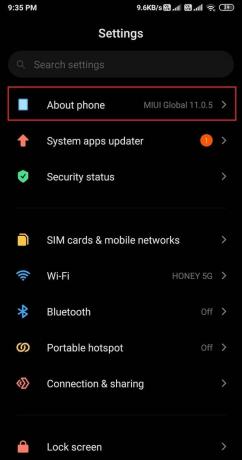
3. Toque en Actualizacion del sistema.

4. Ahora, toca Buscar actualizaciones, y su teléfono verificará automáticamente si hay actualizaciones disponibles.
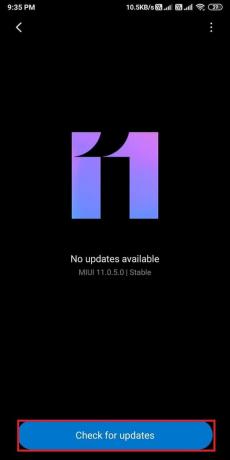
Método 7: Borrar caché y datos para Instagram
A veces, los archivos temporales de la aplicación pueden acaparar la memoria y causar un error en su dispositivo. Por lo tanto, para reparar el DM de Instagram que no funciona, puede borrar el caché y los datos de la aplicación.
En Android
Siga estos pasos para borrar el caché y los datos de Instagram en su dispositivo Android:
1. Abierto Ajustes y dirígete al Aplicaciones sección.

2. Toque en Administrar aplicaciones.

3. Ahora, localice y toque Instagram de la lista.
4. Toque en Borrar datos desde la parte inferior de la pantalla.

5. Toque en Limpiar cache.
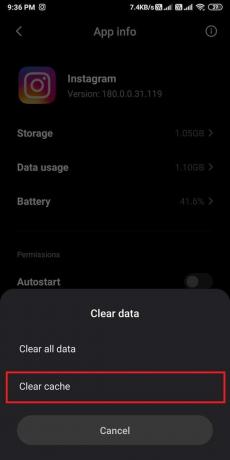
6. Finalmente, toque OK.
En iOS
Siga estos pasos para borrar el caché de su iPhone:
- Abierto Ajustes y toca Configuración general.
- Toque en almacenamiento de iPhone.
- Busque y abra Instagram desde la lista de aplicaciones.
- Desplácese hacia abajo y toque el Eliminar aplicación.
- Finalmente, después de eliminar la aplicación, vuelva a instalarla y, al hacerlo, se eliminará automáticamente el caché de Instagram.
Método 8: prueba la versión web de Instagram
Si su DM no funciona en su dispositivo, puede considerar usar la versión web de la aplicación. Por lo tanto, dirígete a Instagram.com en su navegador web e inicie sesión con su ID de usuario y contraseña.
Método 9: póngase en contacto con el equipo de soporte de Instagram
Si ninguno de los métodos anteriores funciona arreglar el problema de los mensajes directos de Instagram que no funcionan, puede intentar ponerse en contacto con el equipo de soporte en Instagram para informar el problema. Siga estos pasos para informar el problema al equipo de soporte en Instagram:
1. Abre el Instagram aplicación y toque en su icono de perfil en la esquina inferior de la pantalla.
2. Toque en el tres lineas horizontales o la icono de hamburguesa en la esquina superior derecha de la pantalla.
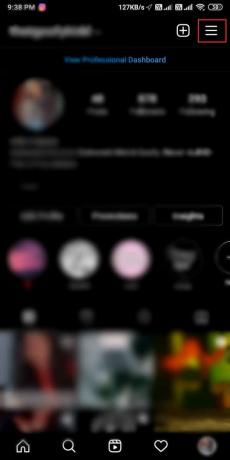
3. Ir a Ajustes.
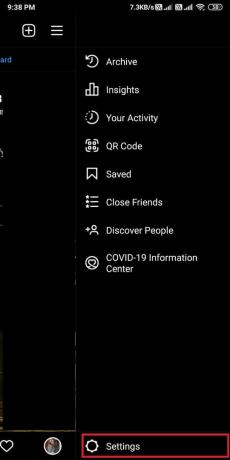
4. Toque en el Ayudar sección.
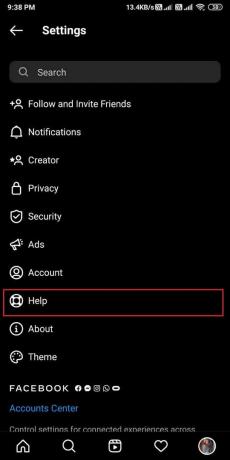
5. Toque en un Informar de un problema.

6. De nuevo seleccione Informar de un problema cuando vea la ventana emergente en su pantalla.
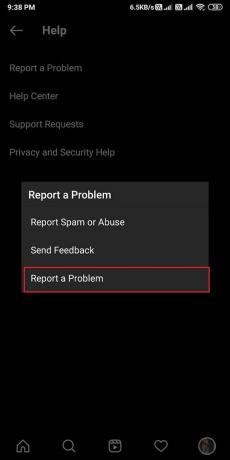
7. Finalmente, comience a explicar el problema con el DM que enfrenta en su cuenta. Toque en Enviar para enviar el informe al equipo de soporte de Instagram.
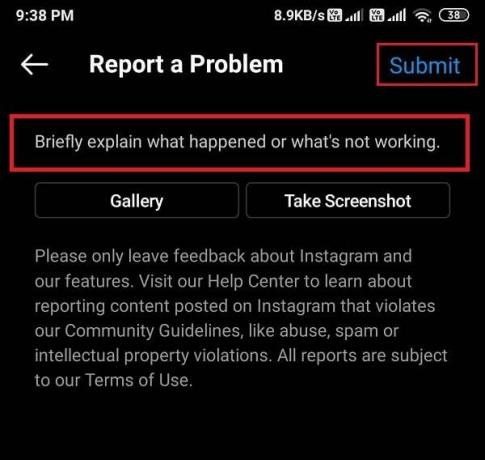
Preguntas frecuentes (FAQ)
Q1. ¿Por qué no funcionan mis mensajes directos en Instagram?
A veces, es posible que los mensajes directos en Instagram no funcionen debido a algún problema técnico en la aplicación. Otra razón puede deberse a que puede tener una conexión a Internet inestable. Es posible que los servidores de Instagram estén inactivos o que esté usando una versión anterior de la aplicación de Instagram, y es posible que deba actualizarla.
Q2. ¿Cómo arreglo mi DM en Instagram?
Para solucionar que DM no funcione, lo primero que debe verificar es si tiene una conexión a Internet estable o no. Intente reiniciar la aplicación, o también puede reinstalar Instagram en su dispositivo para corregir el error de DM que no funciona. Puede seguir fácilmente los métodos que hemos enumerado en nuestra guía para corregir los mensajes directos de Instagram que no funcionan.
Recomendado:
- Cómo arreglar Instagram no me deja publicar un error
- Cómo arreglar Instagram sigue fallando
- 7 formas de arreglar el correo electrónico atascado en la bandeja de salida de Gmail
- ¿Qué significa el símbolo de candado en las historias de Snapchat?
Esperamos que esta guía haya sido útil y haya podido arreglar Instagram DM no funciona. Si aún tiene alguna pregunta con respecto a este artículo, no dude en hacerla en la sección de comentarios.